如何在 Instagram 上製作捲軸並進行編輯以獲得最大程度的參與度
捲軸就像您用自己的創造力創作和分享的迷你電影。 Reels 可讓您在短視頻中捕捉非凡時刻,無論您是在跳舞、烹飪還是只是在玩樂。在本指南中,我們將引導您完成簡單的步驟,將您的想法轉化為引人注目的引人注目的捲軸。準備好用您自己的 Reels 讓您的 Instagram feed 更加精彩、更具吸引力!閱讀以下部分來學習 如何在 Instagram 上製作捲軸.
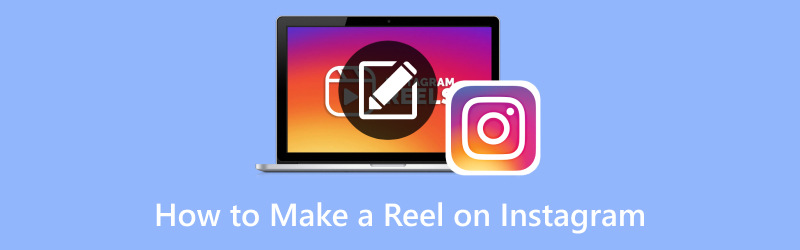
第 1 部分:如何在 Instagram 上製作捲軸
在 Instagram 上製作 Reels 就像創建每個人都可以看到的自己的炫酷視頻。這是一種分享時刻、展示才華或享受美好時光的方式。有了 Reels,您就是導演,可以按照您想要的方式製作您的視頻。
如何在 Instagram 上製作捲軸
準備好學習如何在 Instagram 上製作屬於您自己的引人注目的捲軸了嗎?如果是的話,我們會支持你。本節將教您如何在 Instagram 上製作您期待的 Reel。
步驟1。 在您的移動設備上運行 Instagram 應用程序。確保您已登錄您的帳戶。
第2步。 點擊 (+)按鈕位於屏幕下方中央,這將打開您的相機。在相機屏幕上向左滑動,直到看到 捲軸 選項。它通常位於“故事”或“現場”等選項旁邊。
第三步 單擊並按住 圓圈 按鈕開始錄製您的剪輯。每個剪輯最多有 60 秒的時間。您可以錄製連續視頻或多個短片。錄製剪輯後,您可以使用編輯功能向視頻添加特效、文本、貼紙和音樂。
第四步。 您可以通過拖動剪輯的端點來修剪剪輯的長度。除此之外,您還可以使用這些工具來修改剪輯的速度或合併其他效果。
第五步 當您對 Reel 的內容感到滿意後,您可以編寫說明視頻的說明。
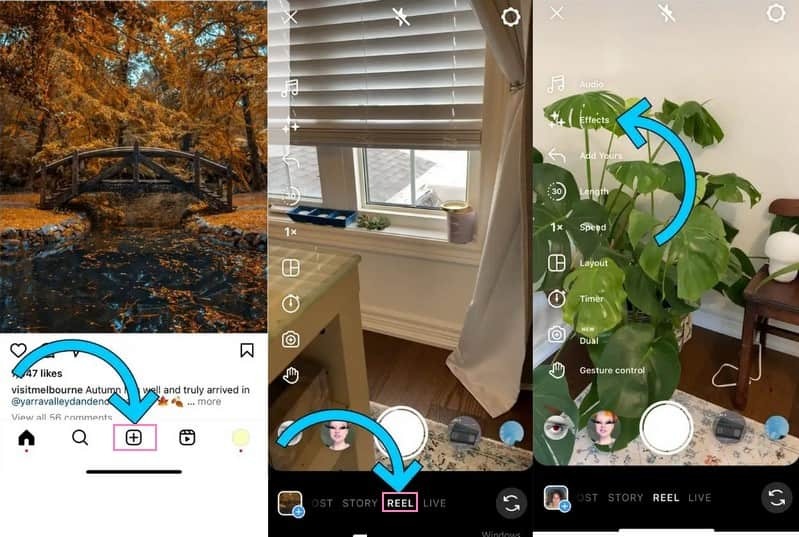
如何使用 Vidmore Video Converter 編輯 Instagram Reel
編輯 Instagram Reels 會影響觀眾如何看待和欣賞您的內容。編輯您的捲軸可以將它們變成引人入勝的故事,吸引註意力並留下持久的印象。您有什麼可以用來編輯視頻的東西嗎?如果沒有,我們有一些事情供您考慮。如果您想將您的內容提升到一個新的水平, Vidmore視頻轉換 是你的秘密武器。憑藉其用戶友好的功能,您可以製作留下持久影響的捲軸,同時以令人興奮的新方式表達您的創造力。
使用 Vidmore Video Converter,您可以使用 Reels 做一些很酷的事情,例如應用效果、添加字幕和背景音樂。此外,它還提供基本的編輯功能,如裁剪、修剪、旋轉等。因此,請將 Vidmore Video Converter 視為您的視頻夥伴。它可以幫助您讓您的 Instagram Reels 脫穎而出並看起來很棒。
要了解如何通過向視頻添加字幕和音樂來編輯捲軸,請繼續閱讀所提供的信息。
如何向 Instagram Reels 添加標題:
向您的 Instagram Reels 添加標題對於可訪問性、參與度、講故事、影響力和可發現性、連接、翻譯等都是明智之舉。也就是說,請按照提供的步驟了解如何向 Instagram Reels 添加標題。
步驟1。 您必須做的第一件事是下載並安裝該程序。完成後,繼續運行程序以開始編輯內容。
第2步。 轉到 MV 選項卡,單擊 (+) 按鈕,然後導入您想要通過添加標題進行編輯的 Instagram 捲軸。
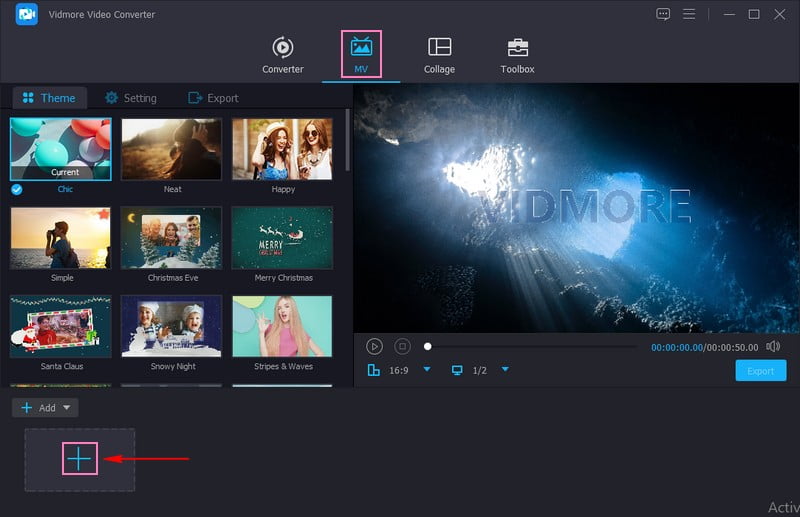
第三步 打 編輯 按鈕,這將打開程序的編輯功能。選擇 水印 從選項中添加標題到您的捲軸。然後在裡面打上記號 文本 選項,使您能夠合併標題。輸入字幕後,您可以將 文本框 您在屏幕上選擇的位置。此外,您還可以修改 字體, 風格, 尺寸, 顏色,以及更多根據您的喜好。
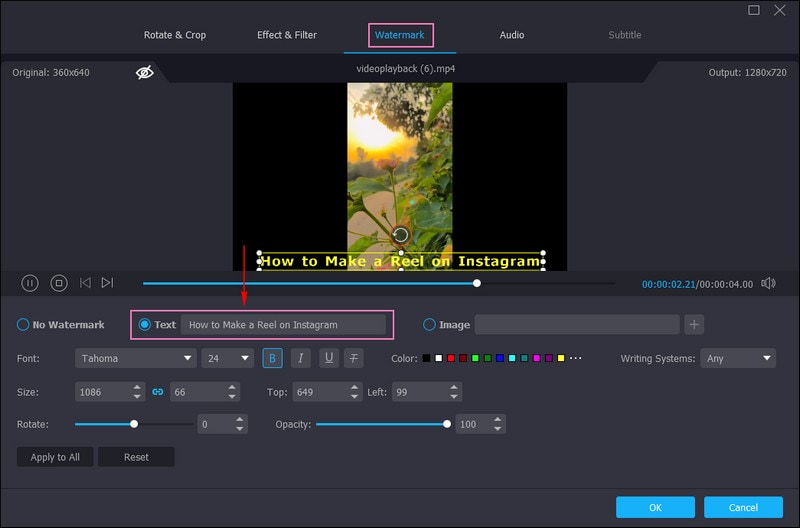
第四步。 滿意後,點擊 好 按鈕應用更改。
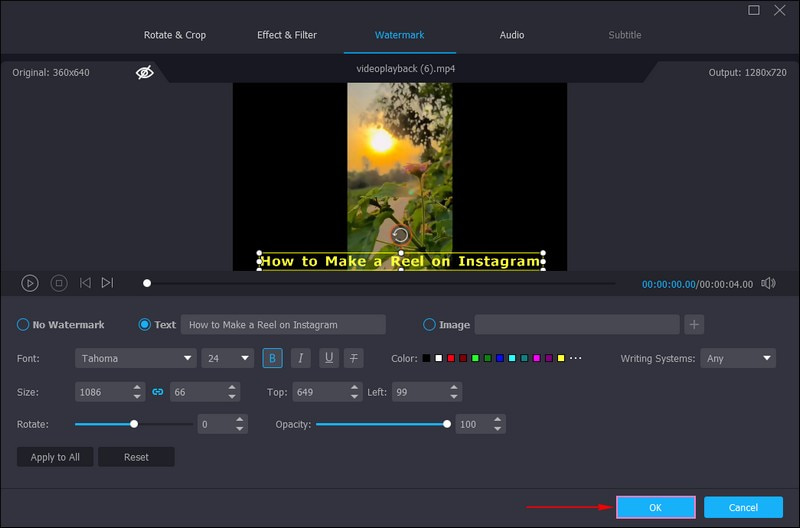
如何將音樂添加到 Instagram Reels:
將音樂添加到您的 Instagram Reels 可以顯著影響您的觀眾如何看待和欣賞您的視頻。它通常可以調節情緒、增強創造力、參與度、記憶力、表達個性、營造氛圍等等。也就是說,請按照所提供的步驟了解如何在 Instagram Reels 上添加音樂。
步驟1。 前往 MV 選項卡,點擊 (+) 按鈕,然後上傳您想要添加音樂的 Instagram Reels。
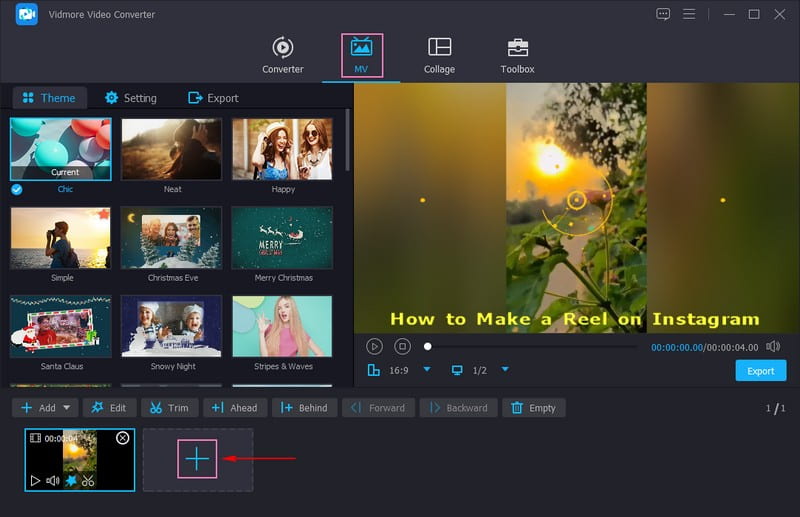
第2步。 點擊 設定值 選項,轉至 音軌,並在旁邊打勾 背景音樂。啟用後,點擊 (+) 按鈕添加您想要添加到捲軸上的音樂。此外,您還可以添加音頻效果,例如 循環播放, 淡入和 淡出, 如果你想。
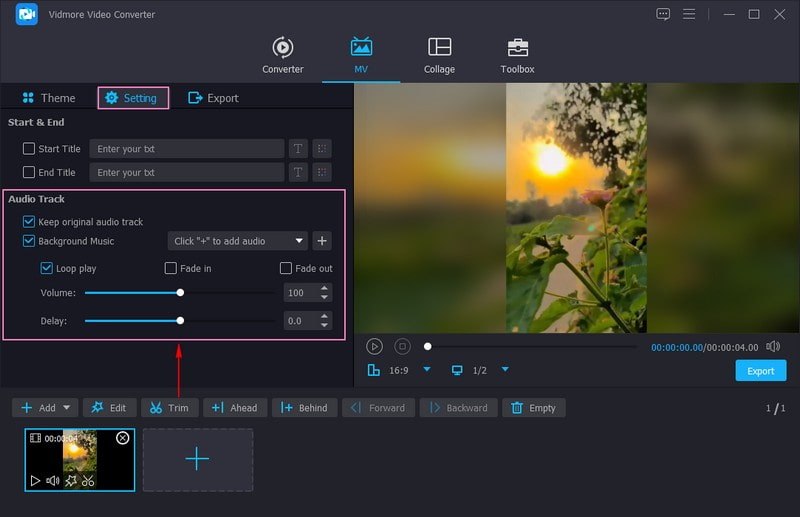
第三步 滿意後,移至 出口 按鈕,然後修改 影片設定 根據 Instagram Reels 的標準。設置完成後,點擊 開始導出 按鈕將編輯後的 Instagram Reels 保存到本地驅動器上。
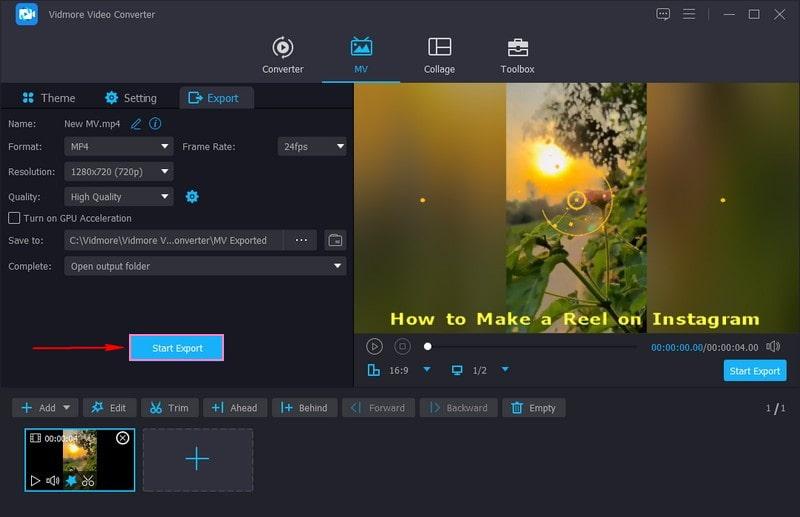
除了添加字幕和背景音樂之外,Vidmore Video Converter 還提供您可以使用的其他編輯功能。您可以裁剪、旋轉、修改基本效果、應用濾鏡、添加主題等等。
第 2 部分:如何在 Instagram 上發布 Reel
您是否很高興與 Instagram 世界分享您出色的 Reel?本節將教您如何在 Instagram 上發布 Reel,以便您可以完成最後一步。
步驟1。 假設您已經創建並編輯了 Reel。
第2步。 準備好共享後,單擊 右箭頭 按鈕。您可以將您的 Reel 分享到您的主 feed、Reels feed 和其他社交媒體平台(如果您已鏈接)。
第三步 您可以向 Reel 添加標籤以幫助人們發現它,並在標題中包含相關主題標籤。
第四步。 最後,點擊 分享 按鈕與您的關注者和 Instagram 上的其他人分享您的 Reel。

就是這樣!您已成功發布捲軸。您的創意視頻現已發佈在 Instagram 上,供您的朋友和關注者欣賞。與大家分享您的精彩瞬間!
第 3 部分:有關在 Instagram 上製作捲軸的常見問題解答
Instagram 上的捲軸是什麼?
Instagram 上的 Reel 是您可以在平台上製作和分享的創意短片。您可以使用 Reels 錄製和編輯帶有特效、音樂等的視頻。
你能把視頻變成捲軸嗎?
您可以通過從手機圖庫導入視頻,將視頻轉換為 Instagram 上的 Reel。之後,您可以像使用常規捲軸一樣對其進行編輯。您可以添加效果、音樂、文本、貼紙等,使其富有創意和吸引力。
一個捲軸可以在 Instagram 上停留多長時間?
Instagram 上的 Reel 最長可達 60 秒。您有一分鐘的時間使用 Reels 功能創建和分享您的創意視頻內容。
我可以看到有多少人觀看了我的 Reel 嗎?
您可以查看 Reel 收到的觀看次數和參與度,例如點贊、評論和分享。
發布後可以刪除 Reel 嗎?
幸運的是,如果您改變主意或想要刪除捲軸,您可以從您的個人資料中刪除它。
結論
這個帖子教你 如何在 Instagram 上創建 Reel,讓您可以分享您的故事並與觀眾建立聯繫。添加標題、標籤和話題標籤,使您的 Reels 更容易被發現、更具吸引力。您可以使用 Vidmore Video Converter 通過添加字幕和音樂來編輯內容。準備好在分享您的 Reels 時看到這些點贊、評論和分享滾滾而來!


